Att ladda upp videor till YouTube är ett bra sätt att dela ditt innehåll. Men om du har en DVD som du vill ladda upp DVD till YouTubemåste du först konvertera den till ett kompatibelt digitalt format. Att konvertera en DVD för YouTube kan vara knepigt om du inte är bekant med processen, men det är enklare än det kan verka. Den här artikeln kommer att berätta hur du konverterar en DVD till YouTube i några enkla steg så att du kan dela ditt videoinnehåll med världen.
Del 1: Kraven för YouTube-uppladdning
YouTube har specifika krav för videoformat, upplösningar och andra tekniska specifikationer. Så du måste följa dem när du vill konvertera DVD-skivor till YouTube-videor. Här är de viktigaste:
Videoformat: YouTube stöder flera format, inklusive MP4, AVI, WMV, MOV, MPEG, FLV, 3GP och WebM. Det rekommenderas dock att använda MP4 som det mest använda och kompatibla videoformatet.
Upplösning: YouTube stöder upplösningar upp till 4K för standardvideor och 8K för högupplösta videor. Att ladda upp videor i högsta möjliga upplösning rekommenderas för en optimal tittarupplevelse.
Bildförhållande: Bildförhållandet för din DVD till YouTube-video ska vara antingen 16:9 eller 4:3. Videon ska vara antingen widescreen- eller standardskärmformat.
Video Codec: YouTube rekommenderar att du använder H.264-videocodec, som ger video av hög kvalitet med mindre filstorlekar.
Bithastighet: Den rekommenderade bithastigheten för att ladda upp videor till YouTube är mellan 8 Mbps till 15 Mbps för 1080p-video och 35 Mbps till 68 Mbps för 4K-video.
Bildfrekvens: YouTube stöder bildhastigheter på upp till 60 fps. För bästa kvalitet rekommenderas att använda samma bildfrekvens som originalfilmen.
Ljudformat: YouTube stöder olika ljudformat, inklusive AAC, MP3 och Vorbis. Det rekommenderade ljudformatet är AAC med en bithastighet på minst 128 kbps.
Videolängd och storlek: Den maximala filstorleken för videor som laddas upp till YouTube är 128 GB, och den maximala videolängden är 12 timmar. Du måste se till att storleken och längden överensstämmer med kraven när du laddar upp DVD-skivor till YouTube.
Del 2: Konvertera DVD till kompatibla videoformat för YouTube
Eftersom vi alla vet att vi inte kan ladda upp DVD-skivor direkt till YouTube, måste du först rippa DVD-skivor. Och du kan använda AVAide DVD Ripper. Denna programvara kan innehålla kvaliteten när du ripper DVD:n. Så du kan ladda upp originalvideon samtidigt som du följer YouTubes krav.
- Komprimera videostorlek och klipplängd för YouTube.
- Mata ut olika videoformat som stöds av YouTube.
- Innehåller videokvalitet medan du ripper DVD-skivan ut.
- Justera video med upplösning, bithastighet och mer.
Steg 1Klicka på Ladda DVD-skiva knappen för att importera DVD:n till AVAide efter att du har satt in DVD:n i din dator. Du kan också klicka på Ladda DVD ISO eller Ladda DVD-mapp knappar för att ladda upp olika DVD-typer.
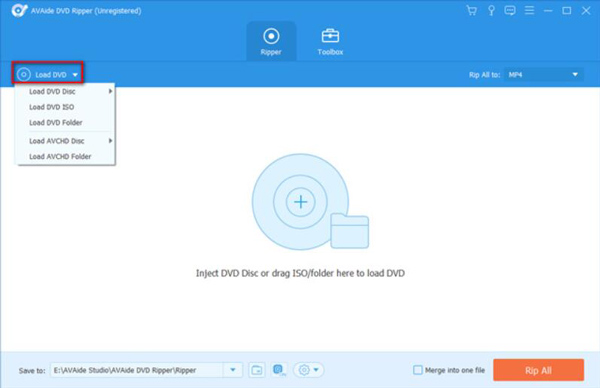
Steg 2Du kan välja det YouTube-stödda formatet genom att klicka på knappen Format. Och du kan klicka på inställningar knappen med en kugghjulsikon för att ändra upplösning, bithastighet, videocodec och mer
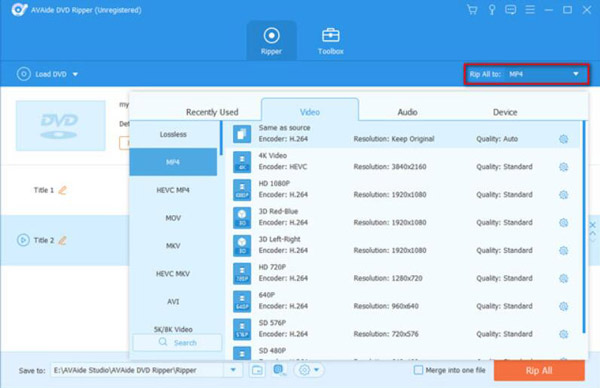
Steg 3Efter alla inställningar kan du ställa in destinationen för din rippade video. Och sedan kan du klicka på Rippa alla knappen för att starta processen. Dina filer kommer att vara klara på några minuter.
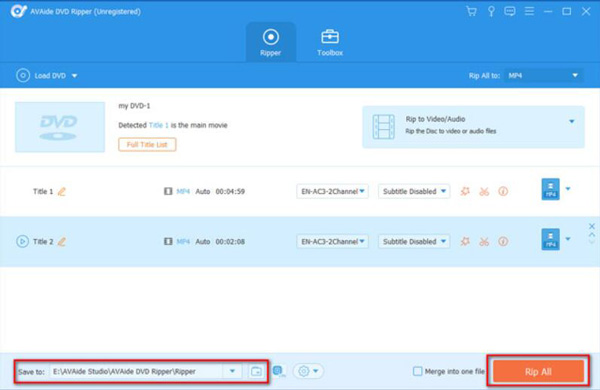
Del 3: Hur man laddar upp DVD-video till YouTube
När du har konverterat DVD-skivor till YouTube-videor kan du nu ladda upp dem. Det är värt att notera att uppladdning av upphovsrättsskyddat innehåll till YouTube utan tillstånd kan bryta mot YouTubes användarvillkor och kan leda till att ditt konto avslutas. Så se till att du har laglig rätt att ladda upp innehållet innan du gör det. Du kan lära dig från den andra delen för att ladda upp dem:
Steg 1Först bör du logga in på ditt YouTube-konto. Och klicka sedan på Ladda upp video knappen från Skapa knappen högst upp på webbplatsen.
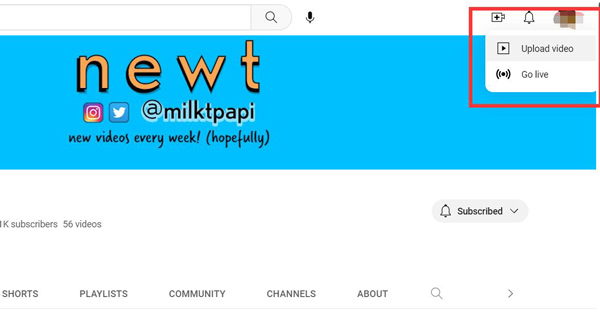
Steg 2Du kan dra och släppa den rippade videofilen i uppladdningsfönstret. Eller så kan du klicka på Välj för att välja den från din dators filutforskare.
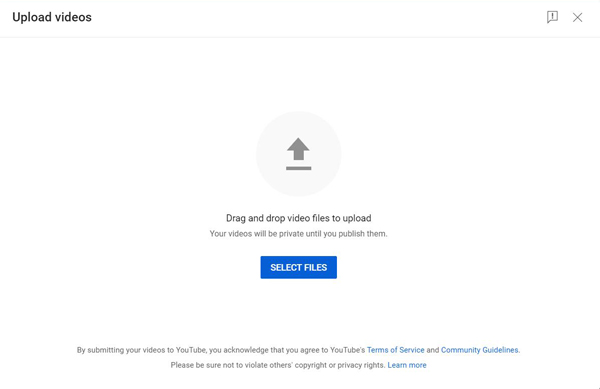
Steg 3Lägg till en titel, beskrivning och taggar till videon. Välj sekretessinställningar för videon. Klicka på Publicera knappen för att ladda upp till YouTube.
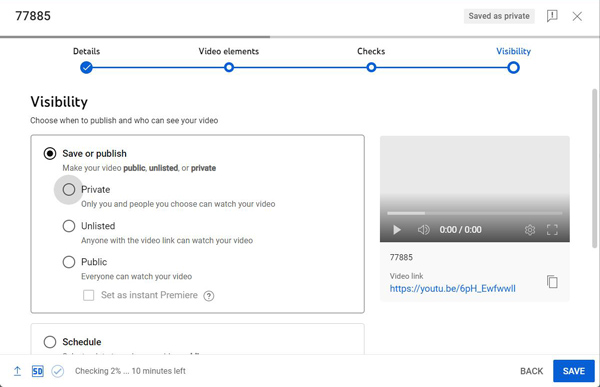
Del 4: Vanliga frågor om DVD till YouTube
Vilket videoformat ska jag välja när jag ripper en DVD till YouTube?
MP4 är ett brett stödd videoformat som är kompatibelt med YouTube. Du bör välja detta format när du ripper DVD:n för att säkerställa maximal kompatibilitet med YouTube.
Kan jag ladda upp en DVD till YouTube om den innehåller upphovsrättsskyddat innehåll?
Nej. Att ladda upp upphovsrättsskyddat innehåll till YouTube utan tillstånd kan bryta mot YouTubes användarvillkor och kan leda till att ditt konto avslutas. Du bör se till att du har den lagliga rätten att ladda upp innehållet innan du gör det.
Kan jag ladda upp en DVD till YouTube utan att förlora kvalitet?
Nej. Att ladda upp en DVD till YouTube kommer i allmänhet att resultera i viss kvalitetsförlust på grund av komprimering. Du kan dock minimera kvalitetsförlusten genom att välja ett videoformat av hög kvalitet när du ripper DVD:n. Eller så kan du lära dig hur man uppskalar DVD-skivor och ladda upp videon till YouTube i högsta möjliga upplösning.
Sammanfattningsvis, konvertera en DVD till YouTube är en enkel process som kräver tålamod och rätt verktyg. Genom att följa stegen som beskrivs i artikeln kan du enkelt extrahera videoinnehållet från din DVD och konvertera DVD:n till ett YouTube-kompatibelt format med AVAide DVD Ripper som din bästa YouTube-filmskaparen. Och sedan kan du ladda upp den till plattformen så att världen kan se den. Kom ihåg att följa kraven för YouTube-videor när du konverterar DVD med AVAide DVD Ripper. Med dessa tips är du på god väg att dela din DVD till YouTube med en bredare publik på YouTube.
Den mest omfattande mediekonverteraren för att konvertera video & ljud & DVD utan kvalitetsförlust.



 Säker nedladdning
Säker nedladdning


